Guide du débutant sur les tables Ninja
Publié: 2021-09-11Un tableau sur votre site Web WordPress est un excellent outil pour présenter des informations de manière visuellement attrayante et logique pour votre public. Les lecteurs ont un accès facile aux données dont ils ont besoin car les tableaux mettent en évidence les informations pertinentes.
Mais lorsqu'il s'agit de présenter des tableaux de données dans WordPress, vous devrez probablement tout créer manuellement, en utilisant du HTML et du CSS bruts pour que tout soit beau.
Vous pouvez utiliser l'éditeur de blocs de Gutenberg, mais ce n'est pas le plus pratique.
Les gens veulent des solutions simples pour créer des tableaux dans leurs blogs WordPress. Et les plugins de création de tableaux WordPress sont livrés avec les fonctionnalités nécessaires.
Pourquoi devriez-vous utiliser des plugins de table
Les plugins de tableau vous permettent de créer des tableaux de style Excel sur votre site Web. Vous pouvez créer un tableau comparant les produits, présentant diverses informations et gérant une énorme charge de données de manière organisée.
Ces plugins ont des fonctionnalités telles que le glisser-déposer, les filtres, le tri, la pagination, la conception réactive, les options de style, la prise en charge des médias et la fonctionnalité d'importation/exportation.
Vous pouvez améliorer l'expérience de votre utilisateur en affichant une large gamme de données plus rapidement et plus efficacement avec un plugin de création de tableau.
La plupart des plugins de table disponibles sont adaptés aux mobiles et offrent une conception réactive, un aspect indispensable pour un site Web rapide. Vous pouvez facilement ajouter des tableaux avec un shortcode ! Un bouton de prévisualisation est souvent inclus dans les plugins de tableau WordPress qui vous permettent de voir à quoi ressemblera le tableau sur votre site Web avant sa mise en ligne.
Vous devez toujours comparer et prendre en compte vos besoins lorsque vous choisissez un plugin de table.
Si vous avez besoin d'un tableau de prix, choisissez-en un qui vous permet de créer des tableaux avec des boutons CTA et d'y présenter des médias. Si vous avez besoin de rassembler des informations de base à partir d'un tableau, sélectionnez-en un qui offre une mise en page utile.
Et si vous voulez un générateur de tableaux WordPress simple mais efficace avec toutes les fonctionnalités dont vous avez besoin, optez pour « Ninja Tables » ! C'est l'un des plugins de table les plus conviviaux avec plusieurs intégrations.
Une liste de contrôle de nos sujets-
- Introduction aux tables Ninja
- Fonctionnalités gratuites
- Comment installer
- Interface du plug-in
- Comment créer des tableaux
- Fonctionnalités professionnelles
- Démo pour les débutants
Introduction aux tables Ninja - Meilleur plugin de création de tables WordPress
Le plugin Ninja Tables est un plugin de table adapté aux mobiles qui comprend une variété de fonctionnalités. Avec Ninja Tables, vous trouverez les solutions à tous les problèmes que vous rencontrez lors de la création de tableaux pour votre site WordPress.
Voici une vidéo rapide sur les tables Ninja .
Ce plugin de tableau dynamique vous offre un large éventail d'options pour créer des tableaux WordPress, vous pouvez donc les utiliser comme bon vous semble. Il est livré avec les styles de table frontend les plus avancés et les options de personnalisation.
Votre tableau WordPress peut être conçu comme vous le souhaitez sans une seule ligne de code !
Même si votre tableau en ligne contient des milliers de lignes de données, cela n'affectera pas les performances de votre site Web. Vous pouvez créer et gérer rapidement et facilement des tableaux à partir du panneau d'administration.
La meilleure partie de Ninja Tables ? Il propose une version gratuite. Vous pouvez l'utiliser et le tester vous-même. Cette version offre plus que les fonctionnalités de base, tandis que la version pro vous permettra certainement d'accéder à des options plus avancées.
Principales caractéristiques de la version gratuite de Ninja Tables
La version gratuite de Ninja Tables offre des fonctionnalités de base pour commencer à créer des tableaux directement à partir de votre tableau de bord. Voici les principales fonctionnalités de la version gratuite :
- Tableau des points d'arrêt réactifs pour tout appareil
- Option d'exportation-importation facile
- Modification des paramètres de colonne de base
- Intégrations Fluent Forms et Ninja Charts
- Plusieurs types de données pour les colonnes
- Il n'y a pas de limite au nombre de colonnes/lignes et à la quantité de saisie de données
- Disposition fixe, lignes de survol et cellule à une seule ligne
- Le tableau et les rangées sont bordés et rayés
- Création de tableaux compacts
- Basculer la position et la classe CSS supplémentaire
- Paramètre de rendu de table Ajax
- Options de style de la bibliothèque (Semantic UI, Bootstrap 3 ou 4)
La version gratuite de Ninja Tables offre de multiples avantages. Surtout si vous débutez dans les personnalisations WordPress, les Tables Ninja la version gratuite est idéale pour les débutants.
Si vous voulez une comparaison complète des versions gratuites et payantes, plongez dans Ninja Tables Free vs Pro.
Comment installer les tables Ninja
La version gratuite de Ninja Tables est disponible dans le répertoire WordPress.
Vous pouvez également l'installer à partir du tableau de bord de votre site WordPress.
- Rendez-vous dans la rubrique « Plugins ».
- Cliquez sur "Ajouter un nouveau"
- Trouvez les tables Ninja dans le champ de recherche.
- Cliquez sur le bouton "Installer maintenant" .
- Après l'installation, cliquez sur "Actif maintenant" . Il activera automatiquement les tables Ninja dans votre tableau de bord de plugin.
Interface du plugin Tables Ninja
Après avoir installé Ninja Tables pour la première fois, voici comment vous pouvez créer une table en une minute !
Trouvez vos tables Ninja nouvellement installées sur la gauche de votre tableau de bord WordPress.
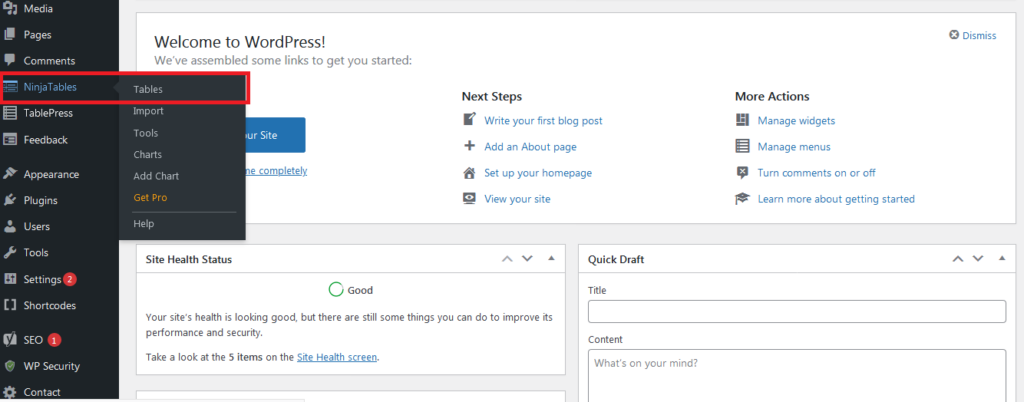
Cliquez sur le nom du plugin pour obtenir la zone "Toutes les tables".
La zone « Toutes les tables » ci-dessus présentera vos tables après leur création. Vous verrez les sections suivantes :
- Tous les tableaux
- Outils et paramètres
- Aide et documentation
De plus, les boutons bleus « Ajouter un tableau » et verts « Importer un tableau ». Nous y reviendrons plus tard.
La barre de menu en surbrillance sur le côté affichera :
- Tableaux : c'est la même chose que "Tous les tableaux" où se trouvent tous vos tableaux prédéfinis.
- Importation : importation de fichiers CSV/JSON à partir de tables Ninja ou d'autres plugins de table.
- Outils : cet onglet contient des options similaires à celles de "Outils et paramètres" -
- Graphiques : Tous les graphiques pré-créés par Ninja Charts.
- Ajouter un graphique : pour créer des graphiques manuellement ou à l'aide de données Ninja Tables et Fluent Forms.
- Aide : Les guides d'utilisation et documentations.
Comment créer des tables à l'aide de tables Ninja
Maintenant, il est temps de créer une table. Dans votre tableau de bord Ninja Tables, vous verrez un bouton bleu "Ajouter une table" . C'est le bouton que vous utiliserez pour créer de nouvelles tables. Maintenant, cliquez sur le bouton. Une nouvelle fenêtre apparaîtra, affichant une option avec "Créer manuellement une table" . C'est l'option par défaut des Tables Ninja. Nous couvrirons cette option en détail pour ce guide plus tard.
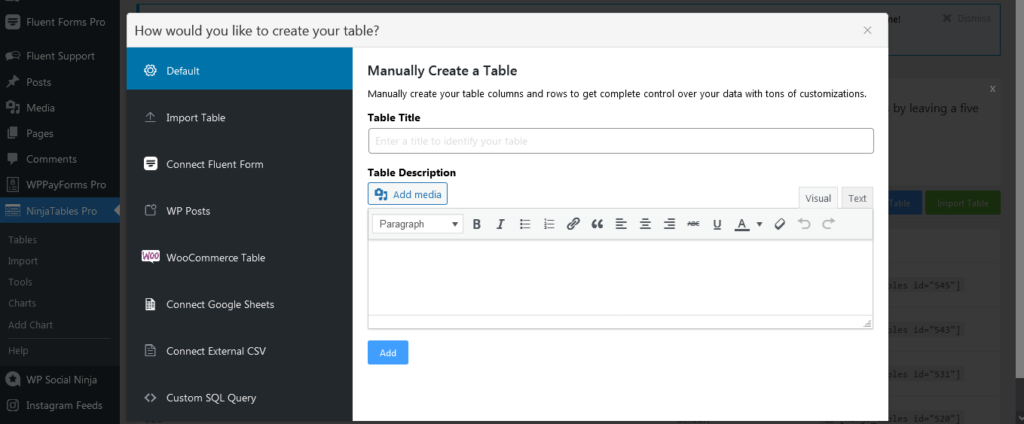
Vous verrez les sept autres options. Ceux-ci sont-
- Importer une table – Si votre table est archivée dans un fichier CSV ou JSON existant, vous pouvez utiliser cette option pour télécharger le fichier sur votre tableau de bord Ninja Tables.
- Connect Fluent Forms – Vous pouvez utiliser les entrées de formulaires du plug-in Fluent Forms et les transformer en tableaux de données accessibles. Vous devez avoir installé Fluent Forms et Ninja Tables sur le même site pour que cela fonctionne.
- WP Posts – Avez-vous un grand site avec beaucoup de publications ou de pages ? Vous pouvez fournir au contenu du site Web une vue consultable et triable à l'aide de l'option de publication WP.
- Tableau WooCommerce - Si vous avez installé le plugin "WooCommerce" , il affichera cette option appelée "Intégration WooCommerce" . Vous pouvez afficher vos produits de votre boutique WooCommerce sous forme de tableau en utilisant cette option. Vous pouvez également ajouter des images, des liens et des boutons CTA !
- Connecter Google Sheets - Vous avez d'énormes données dans votre feuille Google mais vous n'avez trouvé aucune solution pour les rendre accessibles aux visiteurs du site Web ? Avec cette option, vous pouvez connecter vos feuilles Google avec vos tableaux WordPress. Chaque fois que vous modifiez votre feuille Google, cela sera automatiquement reflété ici. Vous n'avez pas à lever le petit doigt après avoir publié le tableau sur votre site Web. Il vous suffit de fournir l'URL publique publiable de votre fiche google. C'est ça!
- Connecter CSV externe - Comme l'option précédente, vous pouvez vous connecter à un fichier CSV distant. Vos données CSV distantes seront automatiquement synchronisées ici chaque fois qu'elles changeront.
- Requête SQL personnalisée – Cette option vous permet de créer des tables en ligne à partir d'une table de base de données SQL existante sur votre site Web. En utilisant le SQL personnalisé de Ninja Tables, toute modification apportée à la base de données ou au plug-in sera reflétée dans la table frontale.
Si vous voulez approfondir chaque option, consultez notre blog - 8 façons productives de créer des tableaux de données en ligne.

Comme il s'agit d'un guide pour débutants, nous utiliserons l'option par défaut pour présenter "Comment créer un tableau manuellement" .
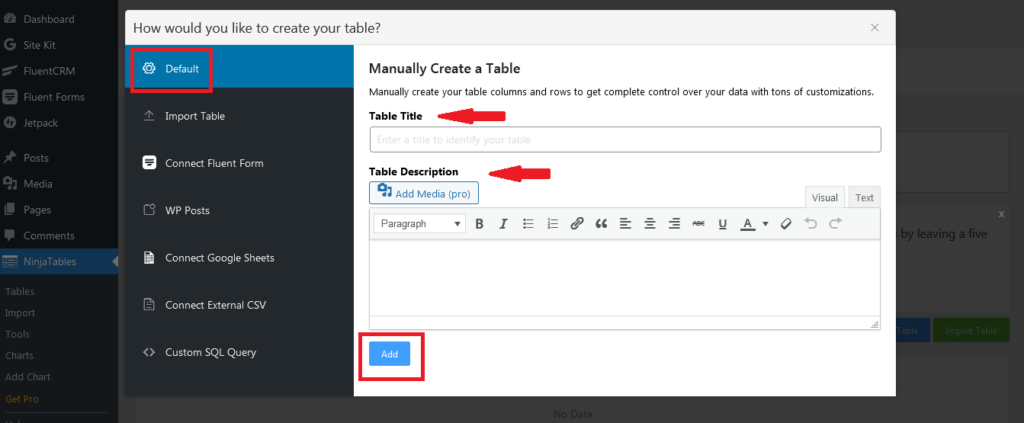
Tout d'abord, nommez votre table. Vous pouvez ajouter une description du tableau si vous le souhaitez. Il existe également une option pour "Ajouter un média" dans la description du tableau. Cliquez sur Ajouter, vous serez transféré dans une nouvelle fenêtre avec toutes les options de la table nouvellement créée.
Vous verrez qu'il y a un bouton bleu "Ajouter une colonne" au milieu. Votre table nouvellement créée est toujours vide. Vous devez ajouter des données, ajouter des lignes et des colonnes. Lorsque vous cliquez sur "Ajouter une colonne" , une nouvelle fenêtre apparaîtra avec les "Paramètres de base" pour les options de colonne.
Ajout de colonnes
Lorsque vous cliquez sur le bouton "Ajouter une colonne", voici ce qui apparaît.
Paramètres de base
- Nom de colonne
- Clé de colonne (créée automatiquement)
- Type de données – Huit types de données dynamiques pour ajouter n'importe quel type de données dans les tableaux ! Vous pouvez en savoir plus sur les types de données Ninja Tables dans notre documentation sur les types de données.
- Point d'arrêt réactif - En utilisant cette fonction, vous pouvez décider si vous souhaitez afficher ou non une certaine colonne dans un certain appareil. Suivez la documentation "Responsive Breakpoint" pour une compréhension détaillée.
Ajout de données aux colonnes
Maintenant, après les réglages de base, cliquez sur "Ajouter une colonne" pour créer une nouvelle colonne.
Continuez à ajouter autant de données dont vous avez besoin en cliquant sur le bouton bleu « Ajouter des données » nouvellement apparu.
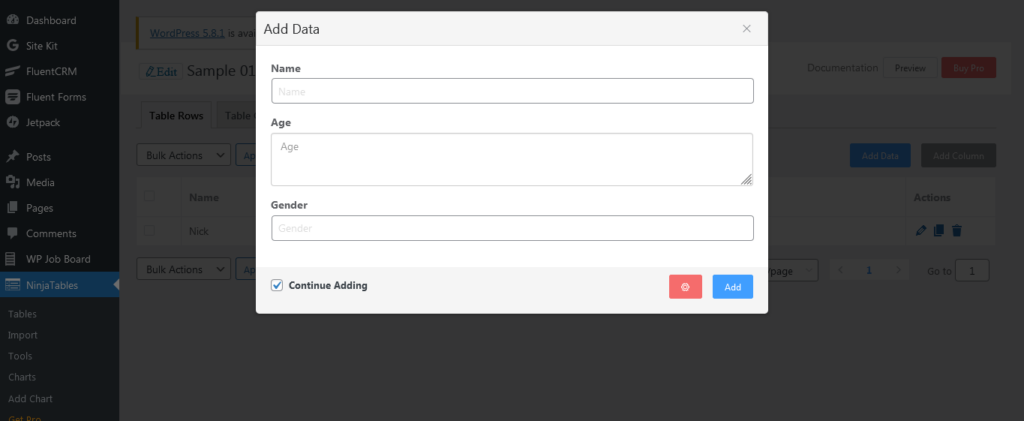
Répétez le processus si vous voulez plus de colonnes et de données.
Modifier les colonnes
Vous pouvez modifier les données dans vos colonnes, les dupliquer et supprimer une ligne complète à l'aide de ces boutons dans vos lignes.
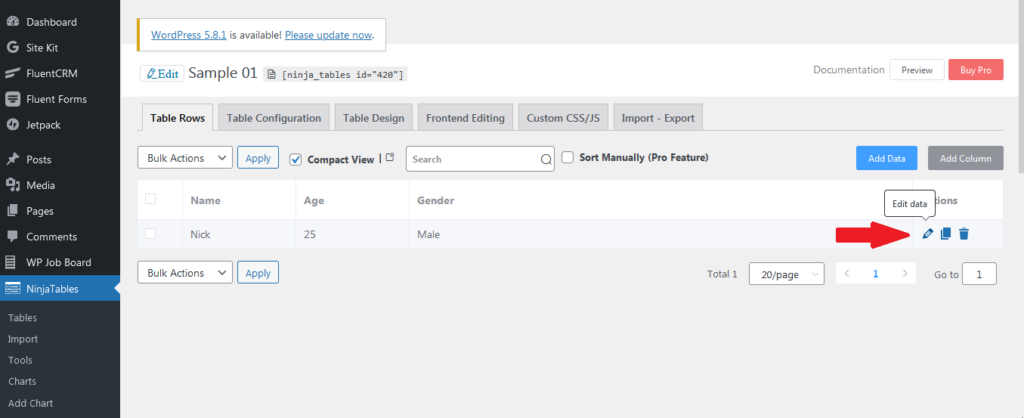
Grâce à l'interface de type Excel, les utilisateurs peuvent simplement modifier une cellule en cliquant dessus.
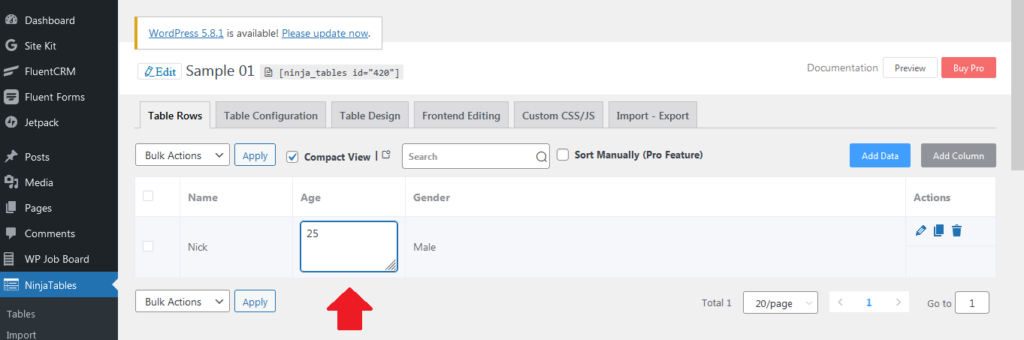
Menu de table de base
Chaque table a un menu par défaut pour configurer les tables plus loin Ninja Tables en a six :
- Lignes de tableau – Affiche toutes vos données avec des colonnes et des lignes.
- Configuration de la table – Ici, vous pouvez gérer vos colonnes disponibles. Faites glisser et déposez pour réorganiser les colonnes à partir d'ici.
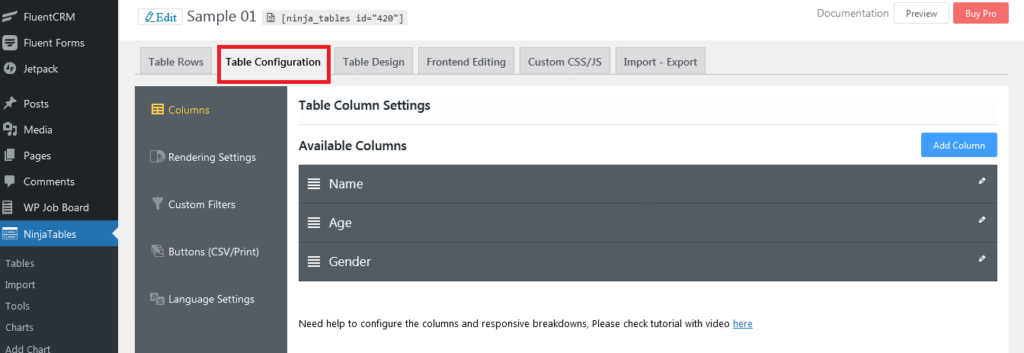
- Conception de tableau - Vous pouvez styliser votre tableau à l'aide de trois options "Bibliothèque de styles", "Couleurs de tableau" et "Autre" .
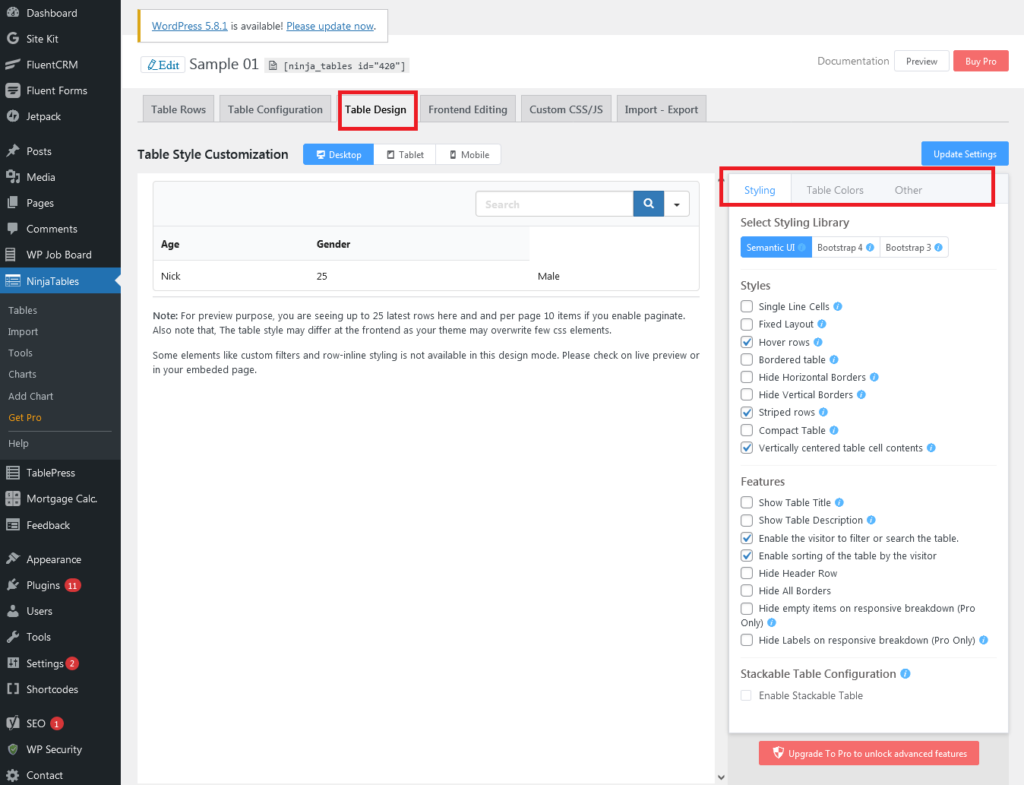
- Édition frontale – Sélectionnez les rôles d'utilisateur qui peuvent modifier/supprimer des données du frontend.
- CSS/JS personnalisé – Montrez vos compétences en codage ici et personnalisez les tableaux comme vous le souhaitez.
- Import-Export - Un moyen facile d'importer ou d'exporter vos données de table existantes.
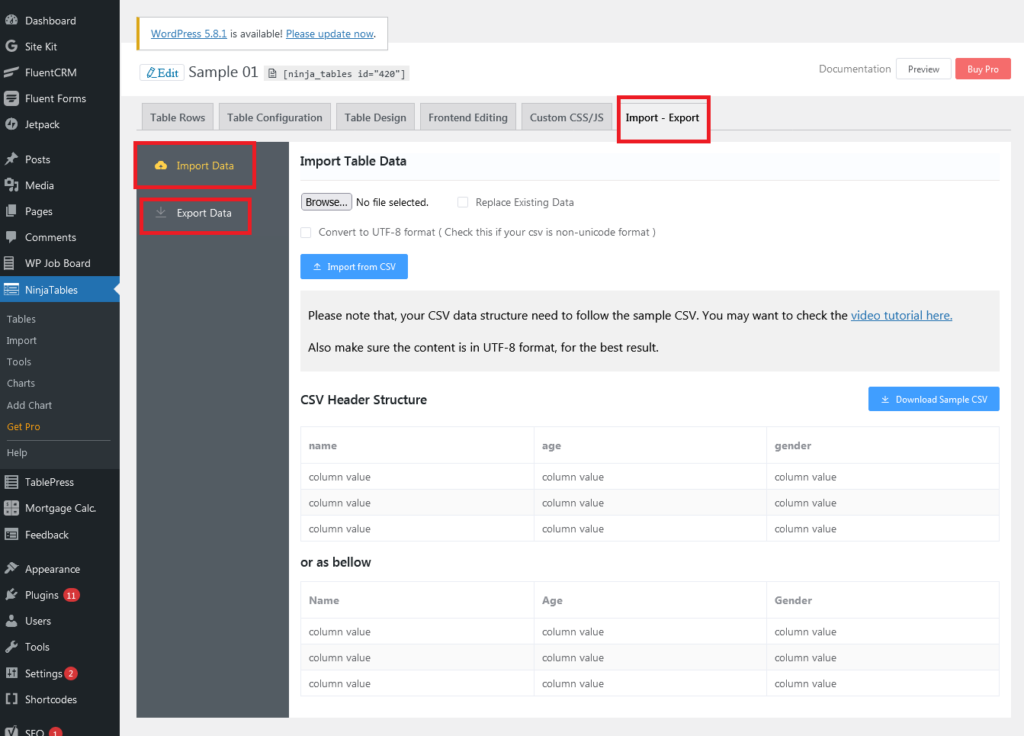
Voici un didacticiel vidéo étape par étape pour vous montrer visuellement comment créer une table à l'aide de Ninja Tables .
Après avoir créé votre tableau, vous pouvez le voir en temps réel en cliquant sur le bouton "Aperçu".
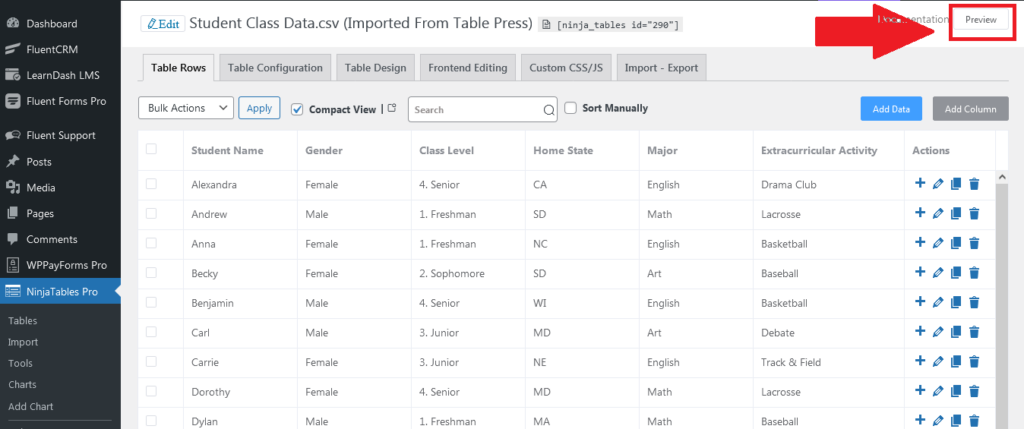
Voici à quoi ressemblera une table nouvellement créée en mode aperçu.
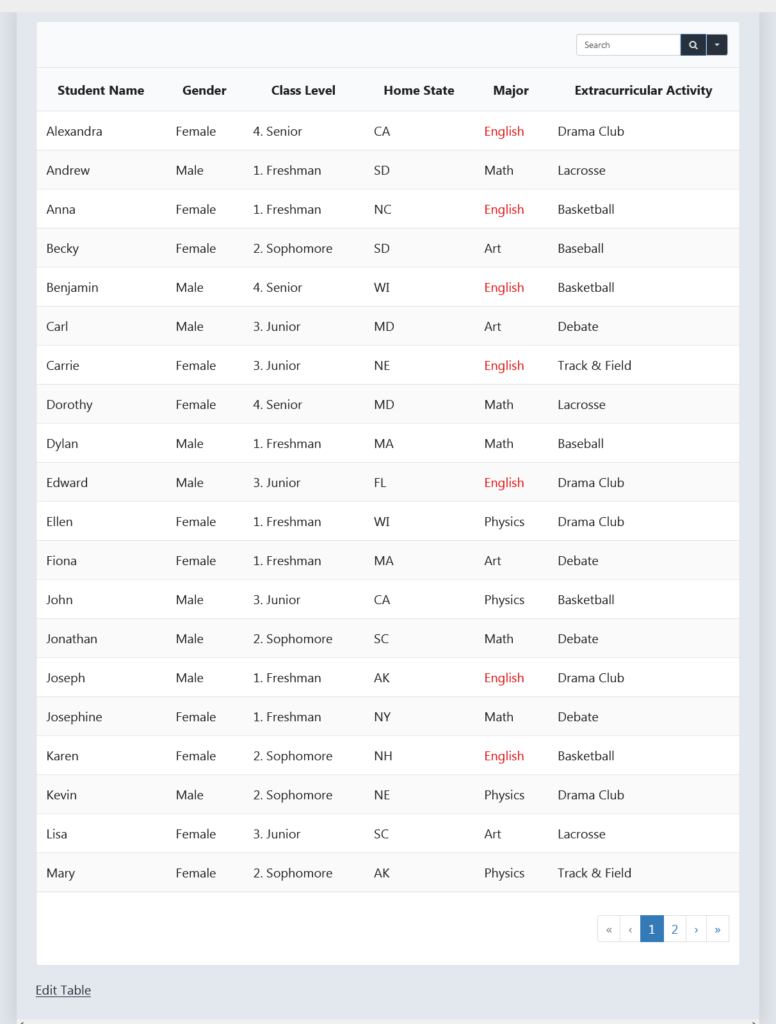
Saisissez le shortcode tel qu'il apparaît à côté du nom de la table et collez-le sur n'importe quel article ou page de votre site. Votre tableau nouvellement créé sera mis en ligne immédiatement.
Caractéristiques de la version Pro de Ninja Tables
Vous avez maintenant un bon aperçu des capacités des tables Ninja , car nous vous avons montré étape par étape comment créer une table. Sa version pro est capable de faire bien plus, y compris les fonctionnalités gratuites !
Voici les meilleures fonctionnalités professionnelles qui ont fait de Ninja Tables le numéro un dans la catégorie "WordPress Table Builder" .
- Mise en forme conditionnelle
- Transformation de valeur
- Couleur personnalisée illimitée
- CSS personnalisé
- Intégration de Google Sheets
- Tableaux des produits WooCommerce
- Shortcode dans les cellules
- Colspan/rowspan
- Tableau des messages WP
- Édition frontale
- Calcul des données numériques
- Configuration de table empilable
- Filtre personnalisé
- Tri manuel
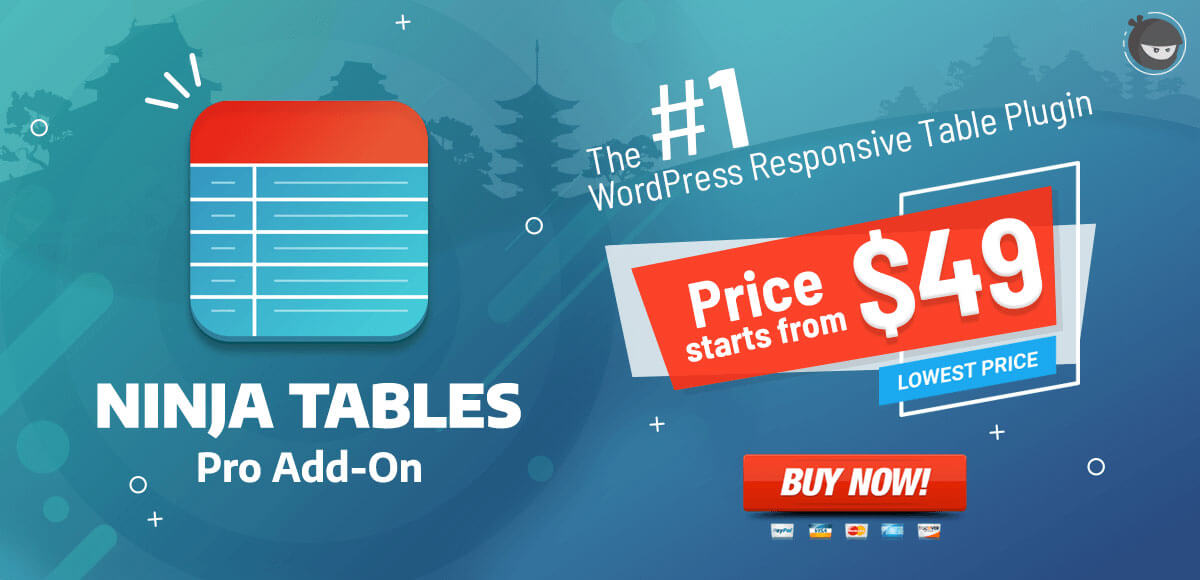
Démo des tables Ninja pour les débutants
Ce n'est pas parce que Ninja Tables est un plugin de table haut de gamme qu'un débutant ne peut pas l'utiliser. C'est assez convivial pour les débutants, et la création de tables est vraiment amusante !
Voici quelques tables de démonstration par Ninja Tables.
- Table normale avec tables Ninja
- Liste des produits Amazon
- Tableau des produits WooCommerce
- Tableau des spécifications du produit
- Poste WP
- Tableau des points de ligue
- Tableau des crypto-monnaies
- Tableau des critiques de films
En fonction des besoins de votre site Web, vous pouvez créer le tableau de données de votre choix.
Conclusion
Les plugins de table WordPress permettent d'économiser du temps et des maux de tête liés à la création manuelle de tables. Ces plugins sont disponibles pour toutes sortes de besoins particuliers, allant de la personnalisation à la réactivité et aux grandes tailles de données.
Ninja Tables se distingue des autres plugins WordPress disponibles en termes de fonctionnalités et d'intégration. Vous pouvez essayer la version gratuite en tant que débutant. De même, la version pro est facile à utiliser même avec autant de fonctionnalités !
Essayez Ninja Tables PRO et découvrez des options illimitées et des façons créatives de personnaliser vos tableaux de données.
Voici quelques détails sur gratuit vs pro. Espérons qu'après avoir comparé les fonctionnalités gratuites et payantes, vous pourrez décider quand passer de débutant à expert avec Ninja Tables !
